Браузърът Safari не отваря уеб страница: решението на проблема
Въпреки факта, че Apple официално престана да поддържа Safari за Windows, въпреки това този браузър продължава да бъде един от най-популярните сред потребителите на тази операционна система. Както и при всяка друга програма, има и неуспехи в нейната работа, както по обективни, така и по субективни причини. Един от тези проблеми е невъзможността да се отвори нова уеб страница в Интернет. Нека да разберем какво да правим, ако не можете да отворите страницата в Safari.
съдържание
Проблеми, които не са свързани с работата на браузъра
Но не обвинявайте браузъра, че не може да отвори страниците в интернет, защото това може да се случи, а не по причини извън неговия контрол. Сред тях е необходимо да се разпределят такива:
- счупване на интернет връзката по вина на доставчика;
- разбивка на модем или мрежова карта на компютъра;
- неизправности в операционната система;
- блокиране на сайта от страна на антивирусната програма или защитната стена;
- вирус в системата;
- блокиране на сайта от доставчика;
- прекратяването на сайта.
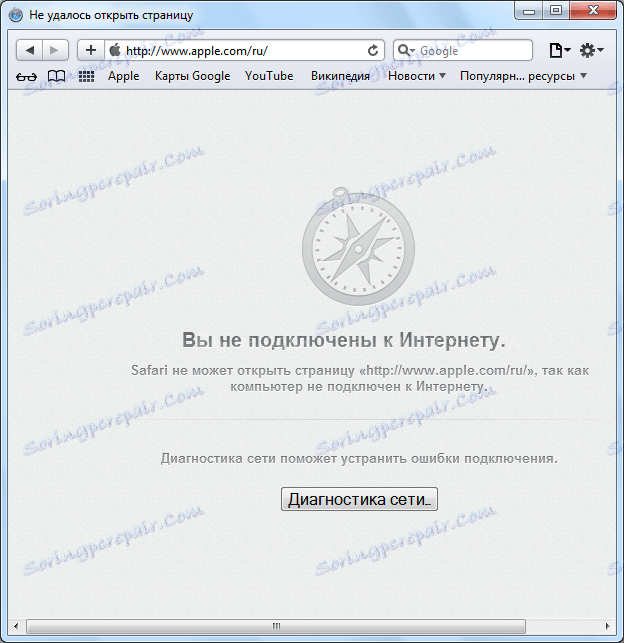
Всеки от горните проблеми има свое собствено решение, но няма нищо общо с функционирането на самия браузър Safari. Ще се занимаем с въпроса за случаите на загуба на достъп до уеб страници, които са причинени от вътрешни проблеми на този браузър.
Изчистване на кеша
Ако сте сигурни, че не можете да отворите уеб страница не само поради временната недостъпност или често срещаните системни проблеми, първо трябва да почистите кеша на браузъра. Кешът зарежда уеб страници, които са били посетени от потребителя. При повторен достъп до тях, браузърът не извлича данни от интернет, зарежда страницата от кеша. Това спестява време. Но ако кешът е пълен, Safari започва да се забавя. И понякога има и по-сложни проблеми, например неспособността да се отвори нова страница в интернет.
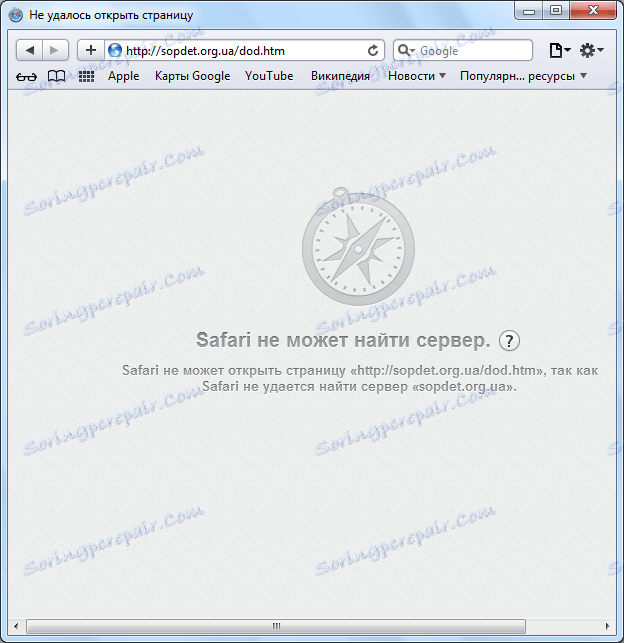
За да изчистите кеша, натиснете Ctrl + Alt + E на клавиатурата. Появява се изскачащ прозорец, който ви пита дали наистина трябва да изчистите кеша. Кликнете върху бутона "Изчистване".
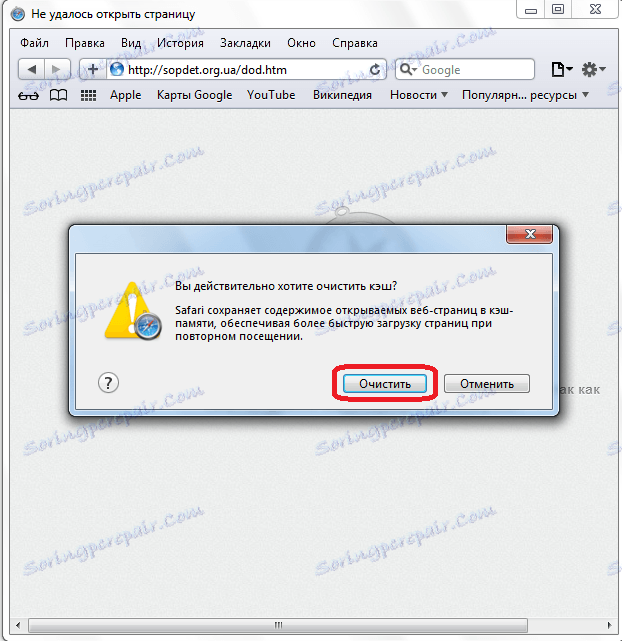
След това опитайте отново да презаредите страницата.
Възстановяване на настройките
Ако първият метод за резултати не е даден и уеб страницата не е заредена, вероятно е възникнал провалът поради неправилни настройки. Затова трябва да ги възстановите до първоначалния им вид, както при инсталирането на програмата.
Отворете настройките на Safari, като кликнете върху иконата на зъбно колело, намираща се в десния ъгъл на прозореца на браузъра.
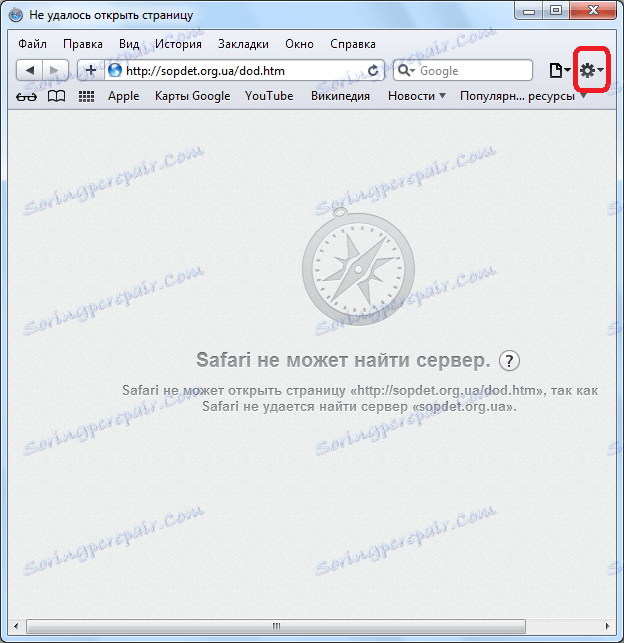
В менюто, което се показва, изберете "Reset Safari ...".

Появява се меню, в което да изберете кои данни от браузъра ще бъдат изтрити и кои ще останат.
Моля, обърнете внимание! Цялата изтрита информация не подлежи на възстановяване. Поради това ценните данни трябва да бъдат качени на компютър или да бъдат записани.
След като сте избрали какво да изтриете (и ако същността на проблема е неизвестна, трябва да изтриете всичко), кликнете върху бутона "Нулиране".
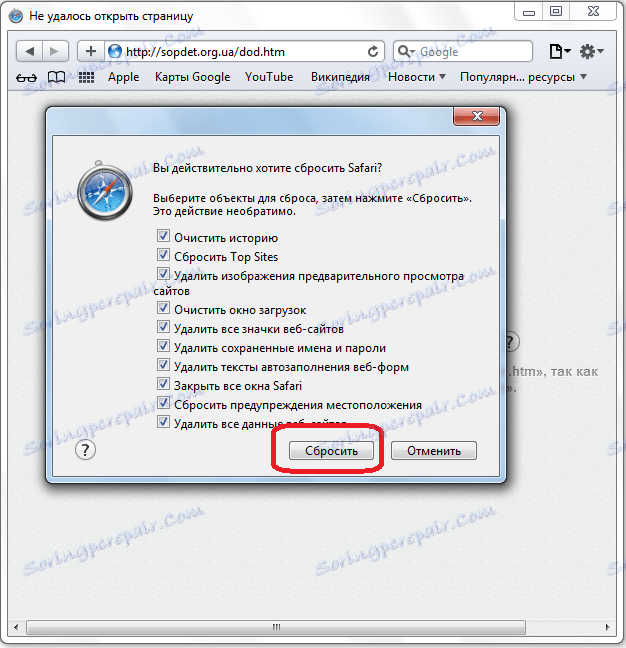
След като възстановите отново, заредете отново страницата. Трябва да се отвори.
Преинсталиране на браузъра
Ако предишните стъпки не помогнаха и сте сигурни, че причината за проблема е в браузъра, няма нищо останало да направите, освен да го инсталирате с пълно премахване на предишната версия заедно с данните.
За да направите това, чрез контролния панел отидете в секцията "Премахване на програми", потърсете записа Safari в отворения списък, изберете го и кликнете върху бутона "Изтриване".
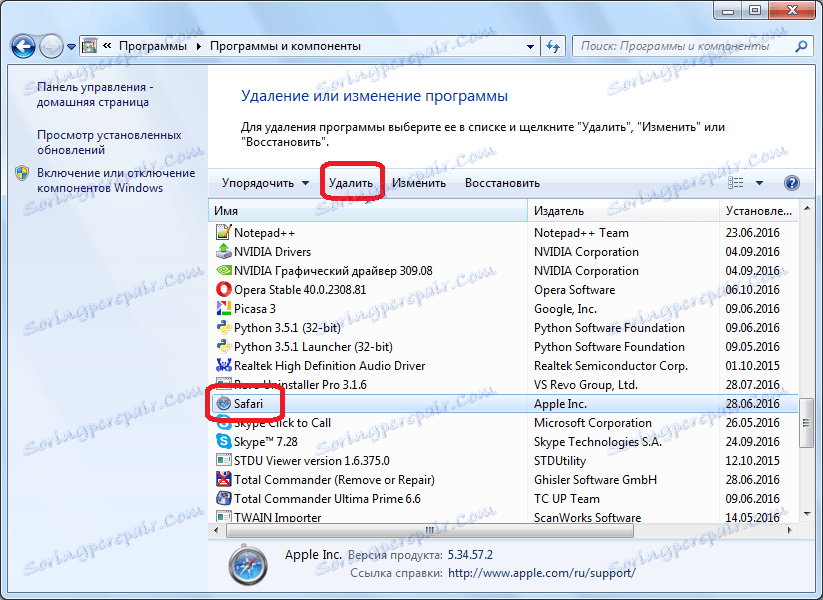
След деинсталирането, инсталирайте отново програмата.
В по-голямата част от случаите, ако причината за проблема беше наистина скрита в браузъра, а не в друго, последователното изпълнение на трите посочени стъпки почти 100% гарантира възобновяването на отварянето на уеб страници в Safari.